「我的ABC軟體工具箱」提供了給圖片批量添編輯功能,可以對圖片進行批量旋轉、水平翻轉、垂直翻轉以及批量裁剪。 可以自定義區域批量裁剪,對於大批量的圖片進行裁剪非常的高效。 支持常見的圖片類型如 jpg 、jpeg 、png 、bmp、webp 等等。
圖片裁剪相信大家都碰到過,也很容易完成。 比如微信、QQ 都自帶的截圖的功能,想要進行圖片的裁剪非常的方便,但是不能對圖片進行旋轉、翻轉。 有些高端玩家可以用PS、美圖秀秀這些專業的圖片處理軟件進行處理,不僅可以裁剪圖片,還能進行旋轉和翻轉! 如果一張兩張圖片用這些專業的圖片處理軟件進行處理還能接受,如果有幾百、上千甚至幾萬張圖片都要統一的進行裁剪、旋轉、翻轉。 那怕是得把你累癱了!
所以今天就給大家介紹一款辦公軟件-「我的ABC軟體工具箱」,這款軟件可以實現圖片批量裁剪、自定義區域批量裁剪、圖片批量旋轉、圖片批量翻轉,我們一起來感受它的魅力吧!
打開「我的ABC軟體工具箱」,左側面板選擇【圖片處理】,然後右側就能看到【圖片批量編輯】的功能啦!
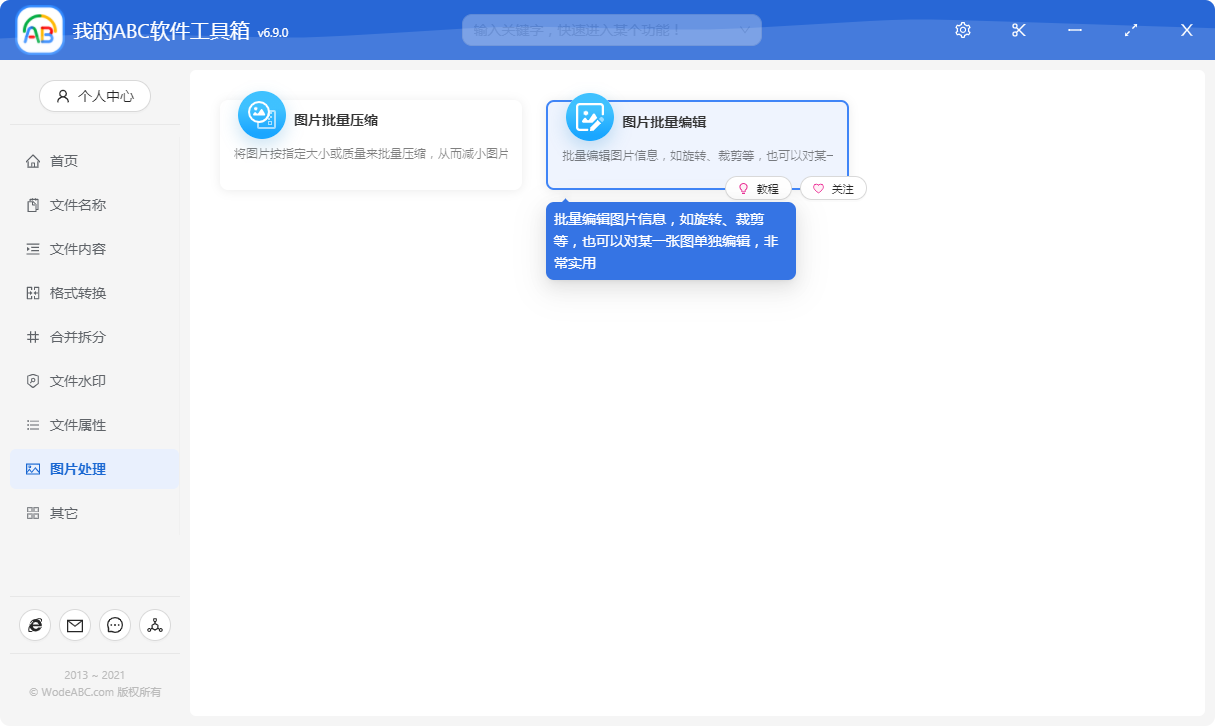
點擊菜單按鈕,會進入到下面的頁面。
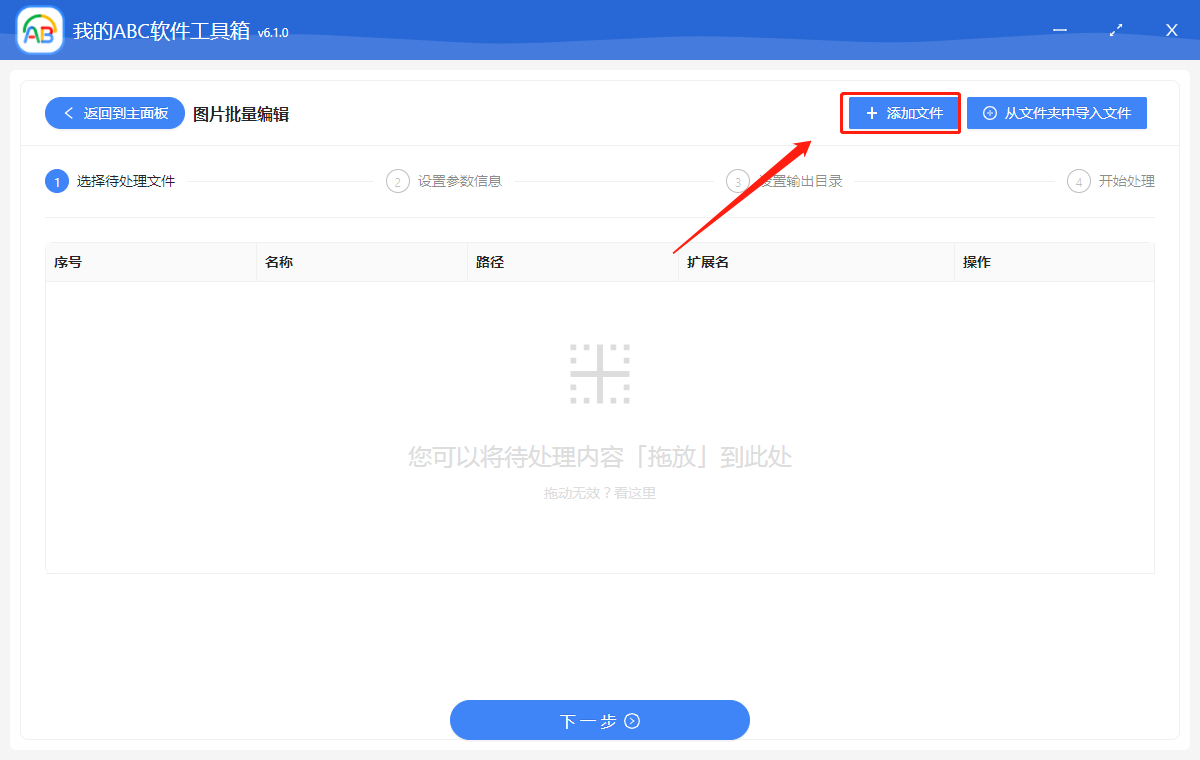
在當前頁面就可以點擊右上角的「添加文件」按鈕來添加要處理的圖片了,還可以直接將圖片拖拽進來!
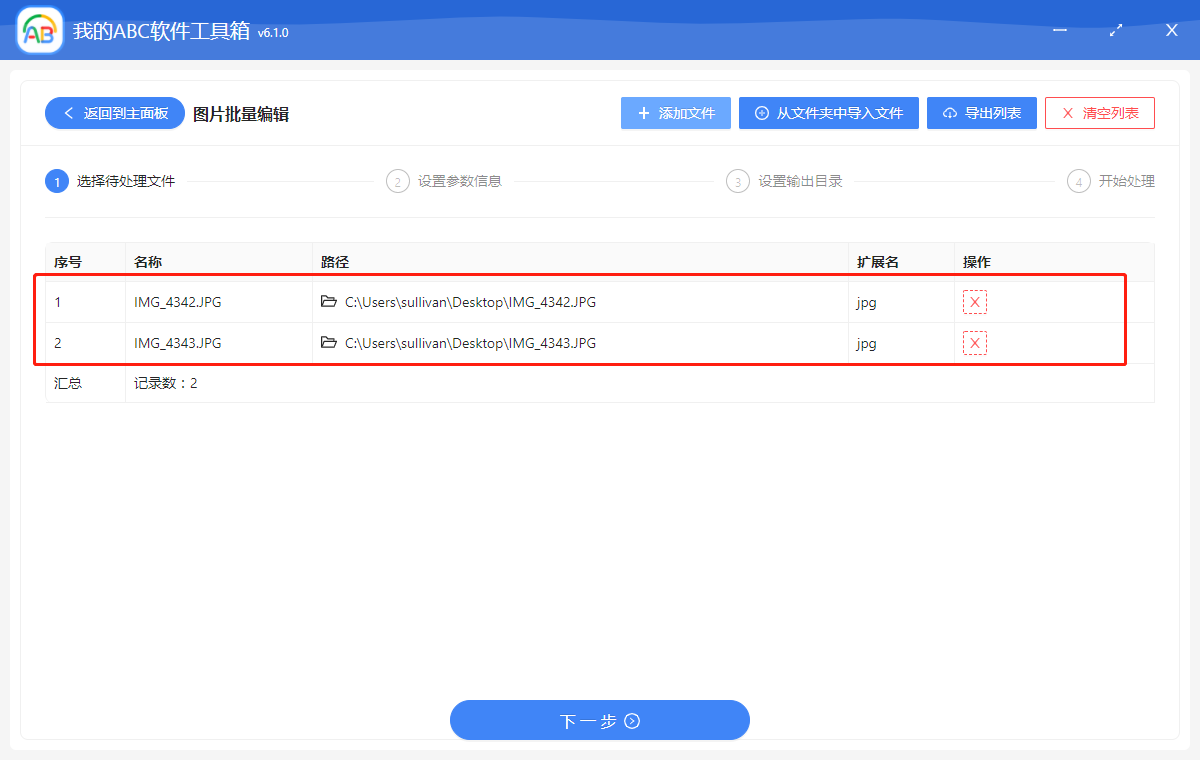
添加好後,界面就能顯示我們已經添加的待處理圖片了。 當添加完文件後,就可以點擊「下一步」按鈕了,進入到設置參數信息的頁面。
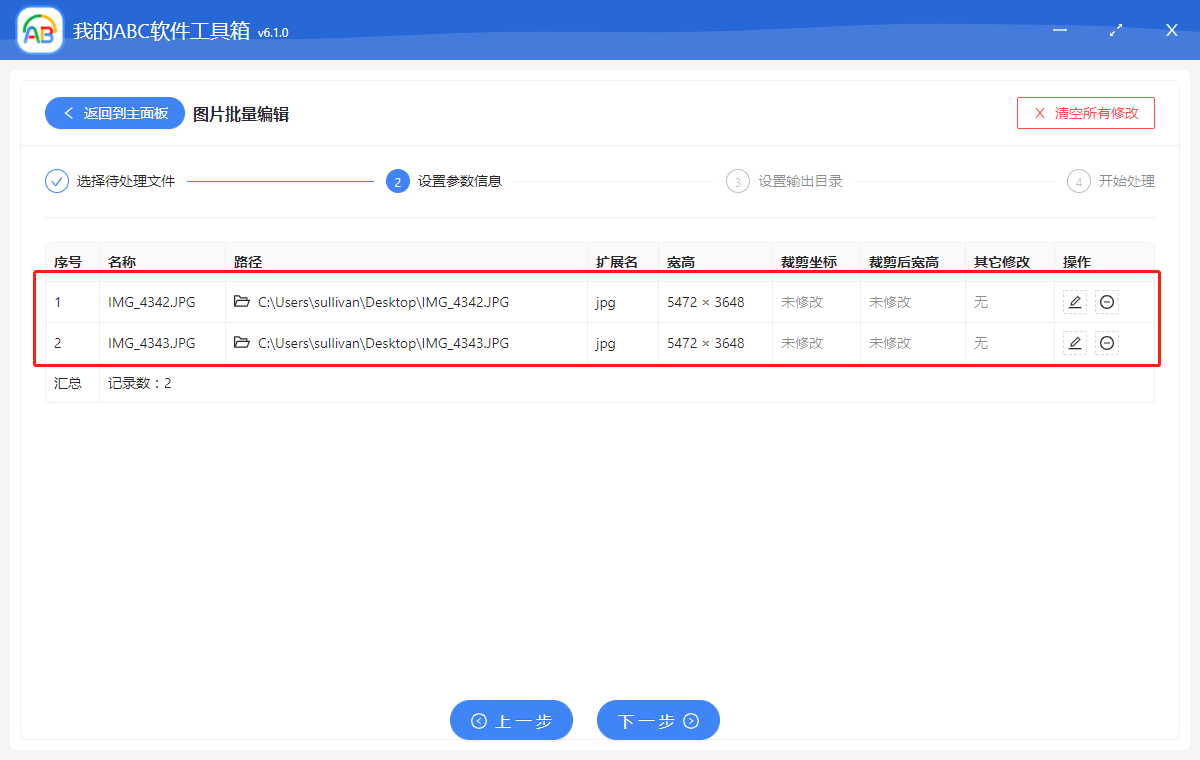
我們可以點擊操作欄中的修改按鈕,進入到圖片的編輯頁面。
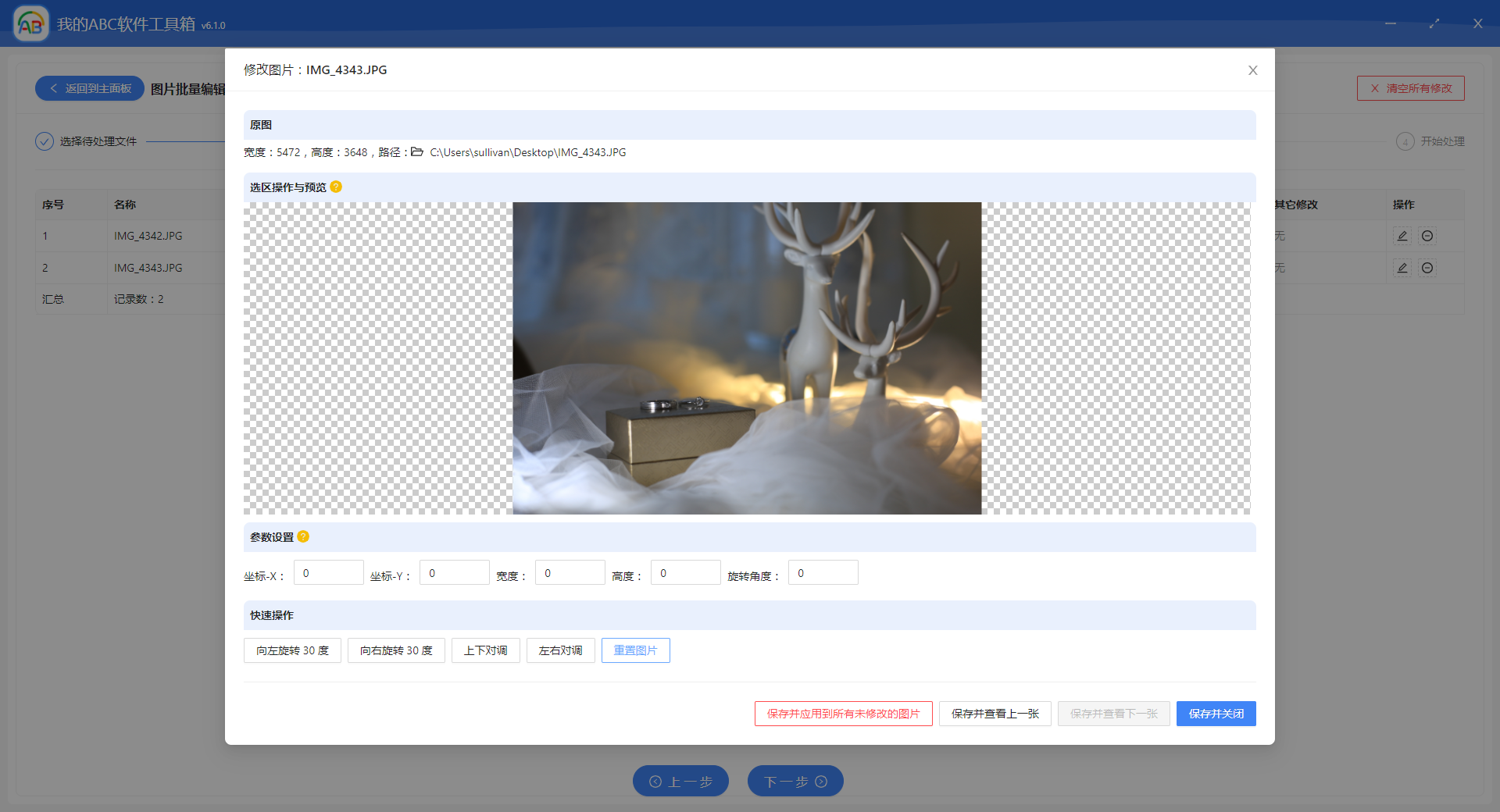
在該頁面可以設置圖片的旋轉、水平翻轉、垂直翻轉、自定義區域裁剪。
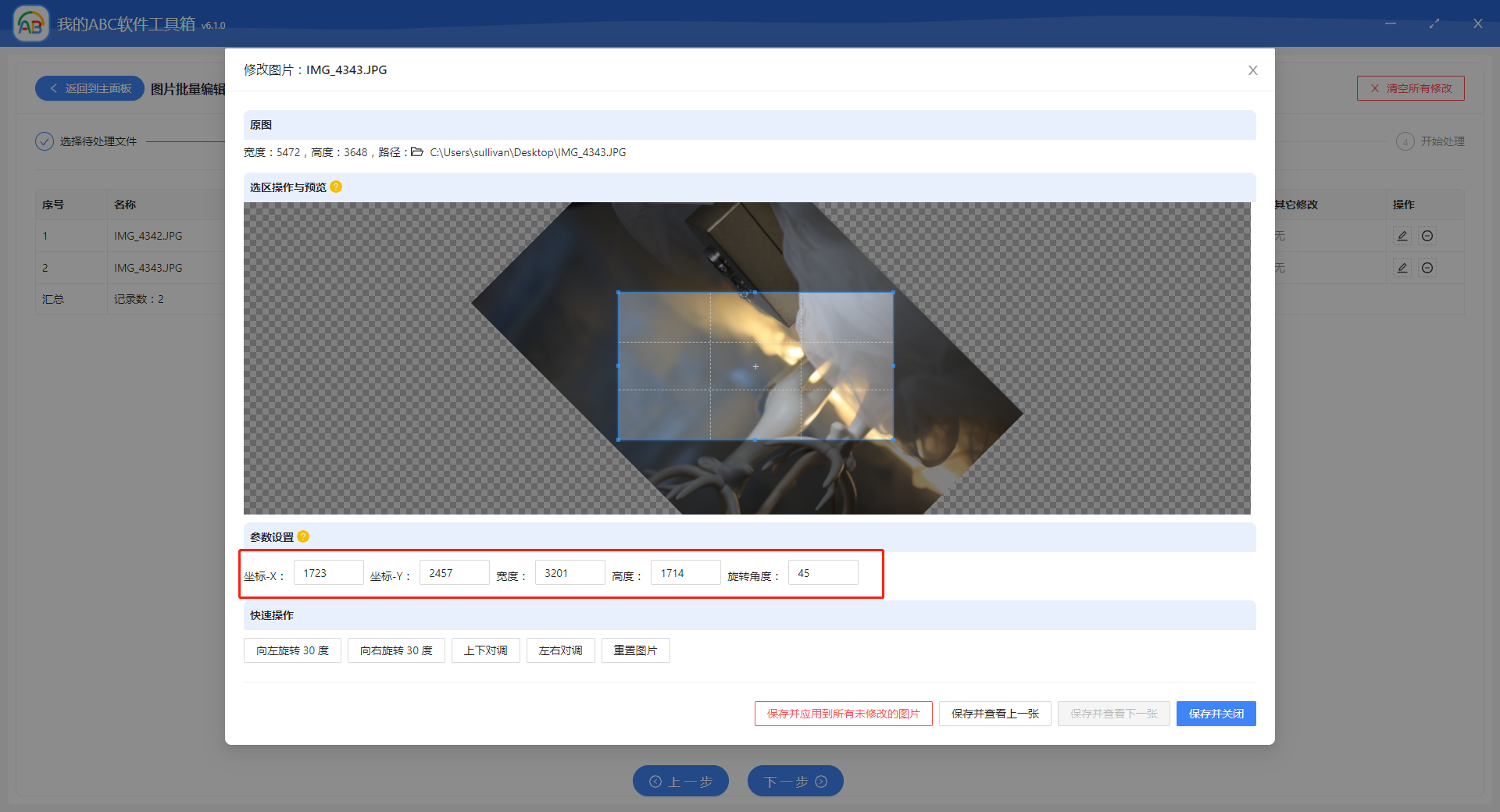
如上圖所示,我們能夠在輸入框輸入裁剪的坐標、寬高以及旋轉的方向。 當鼠標放在圖片上時候,我們也可以通過鼠標快速的框出需要裁剪的區域。
如果需要重新旋轉裁剪區域及旋轉角度,可以點擊「重置圖片」按鈕對圖片的編輯進行還原。
如果設置好圖片的編輯信息,就可以點擊最下面的保存按鈕了。
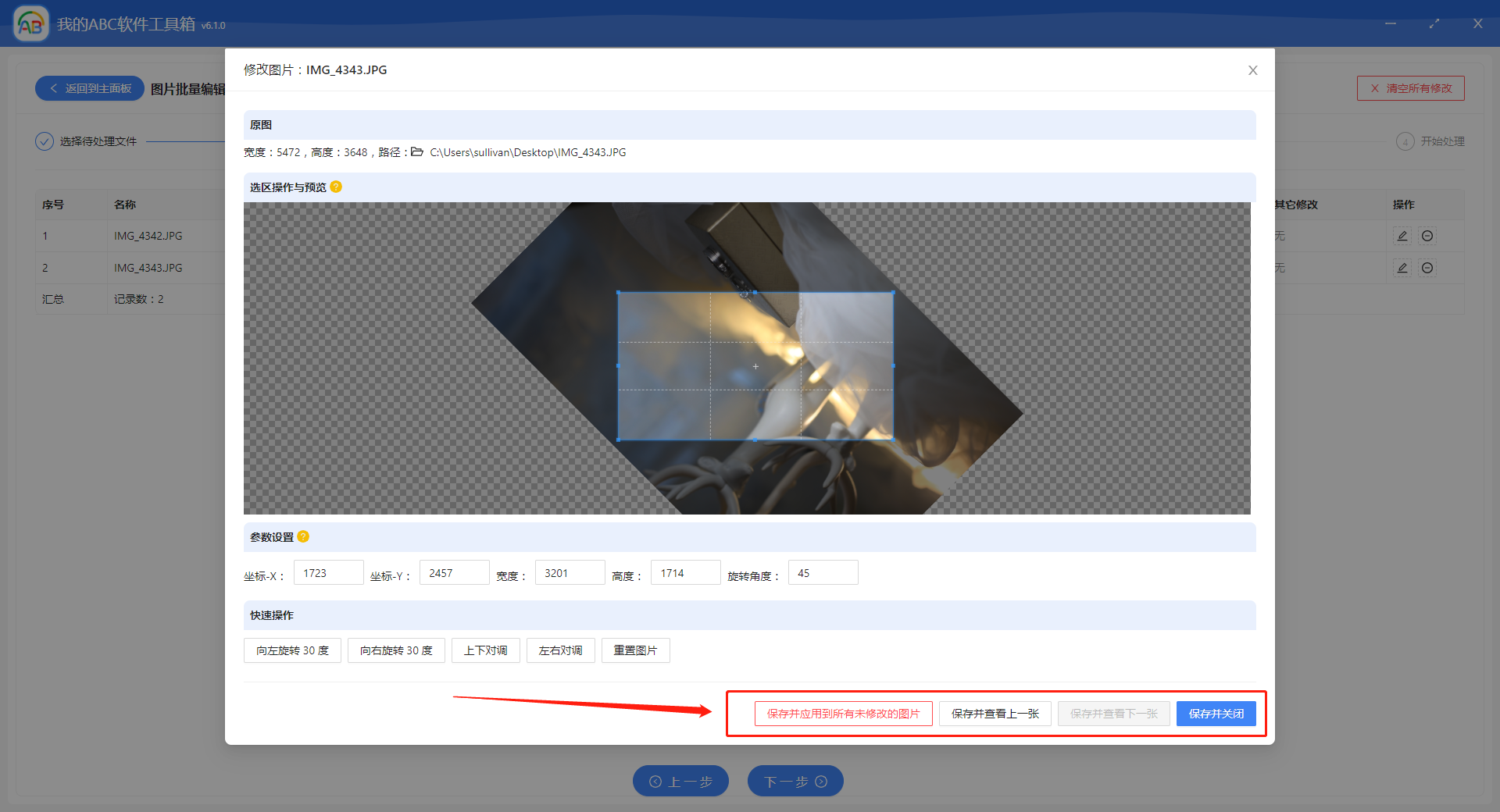
有多個選項可以讓你選擇,這裡要單獨說的就是「保存並應用到所有未修改的圖片」這個按鈕。 這也是實現批量編輯、批量裁剪的重要一步,當我們點擊該按鈕就能將當前圖片設置的編輯信息應用到其他所有未修改的圖片。
我們點擊該按鈕,就回到了圖片設置參數信息的列表頁面。
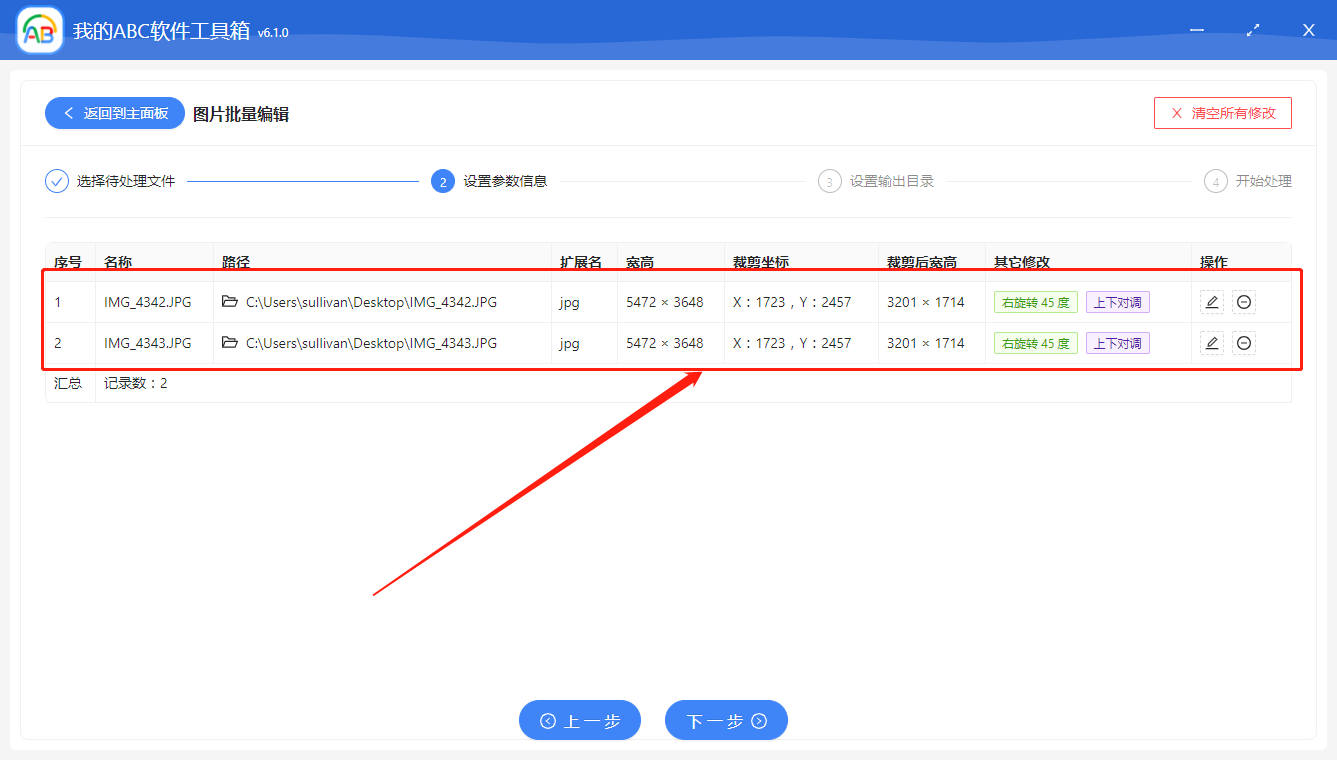
回到這個頁面我們能看到每張圖片設置的編輯信息,如果某張圖片不想編輯了,也可以點擊操作列中的「清空」按鈕。
當我們選項設置完成並確認無誤後就可以點擊下一步進入到設置輸出目錄的頁面。
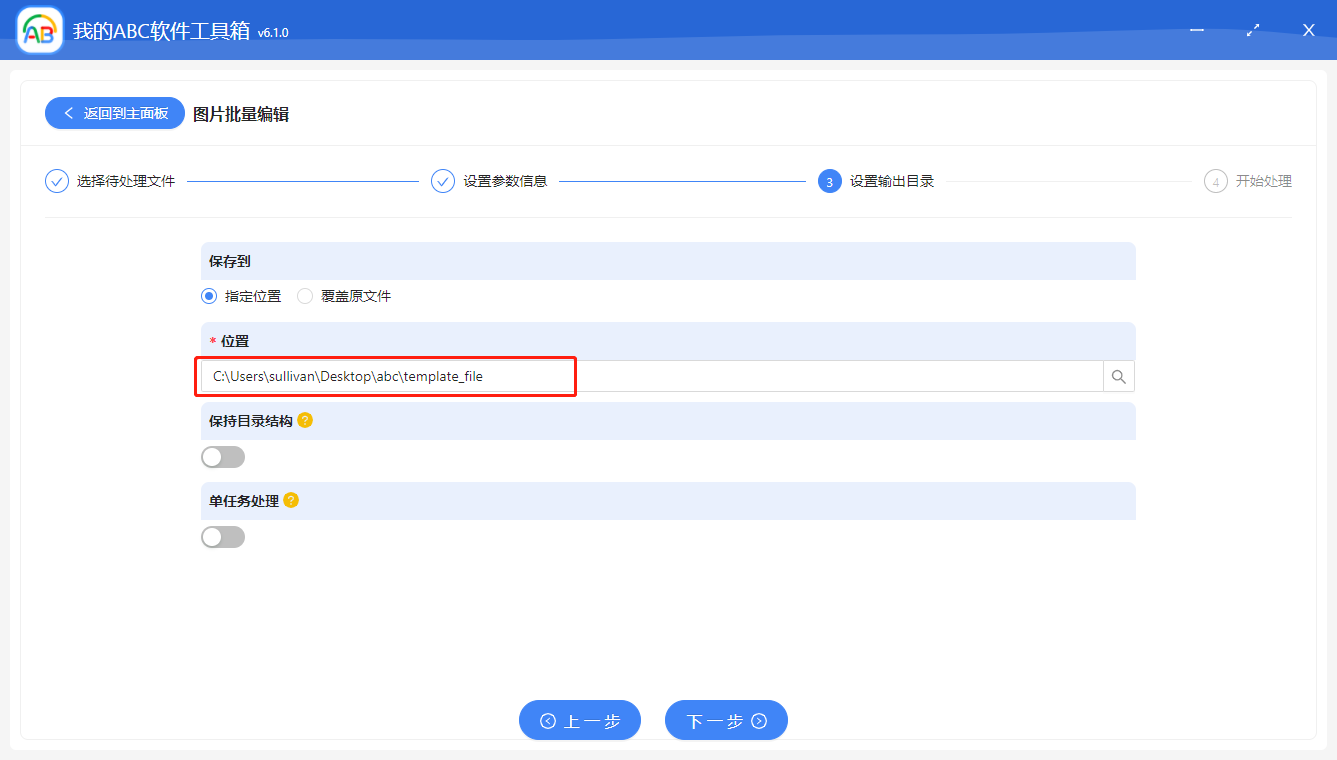
在這個頁面,我們可以設置文件存儲的位置。 設置好並確認無誤後,繼續點擊下一步,我們就交給「我的ABC軟體工具箱」進行處理了。
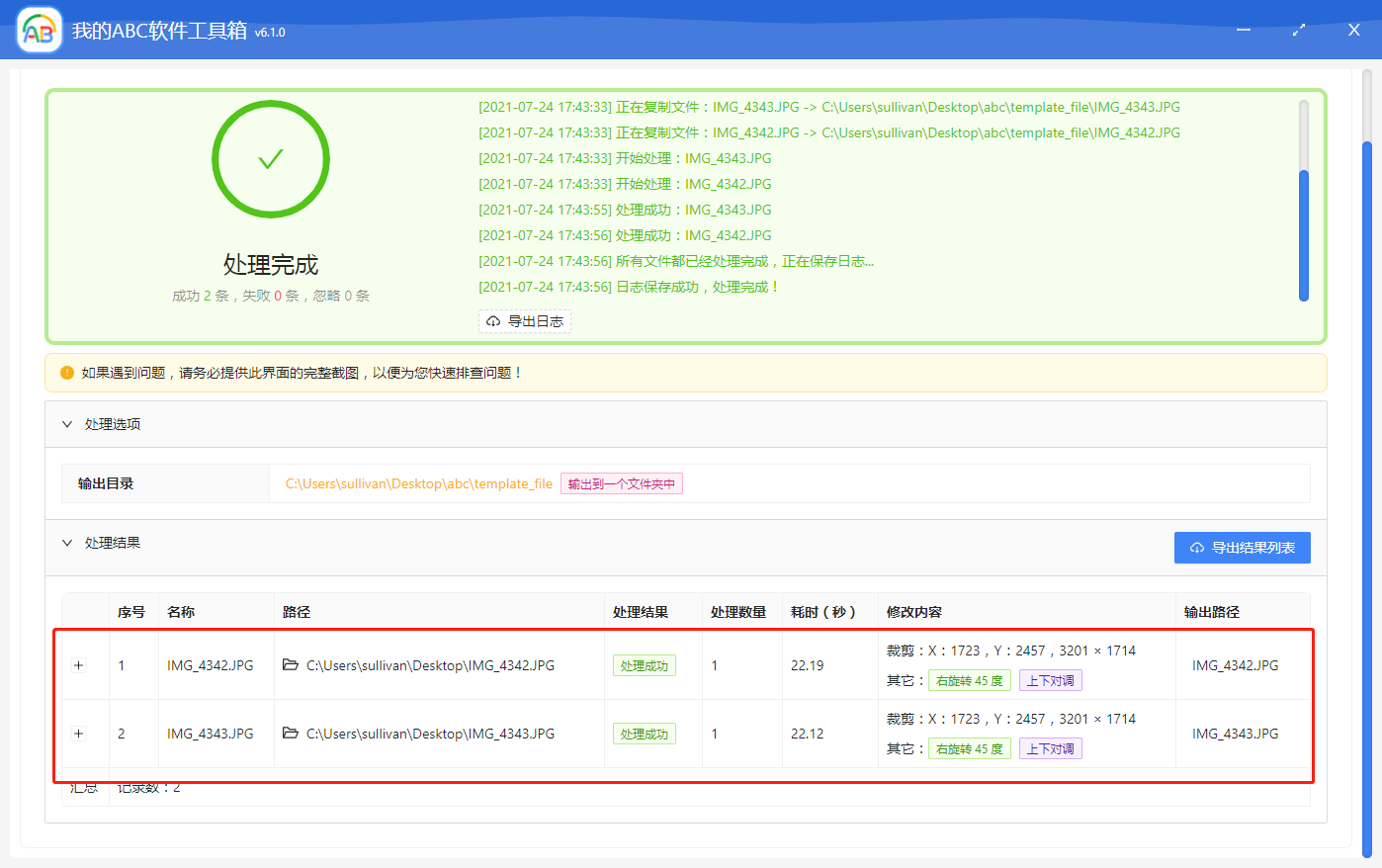
一會兒,圖片批量編輯操作就處理完成了。 這個界面上能看到處理文件的列表,還能看到成功或者失敗的數量!
到這裡,圖片批量裁剪、圖片批量編輯、自定義區域批量裁剪、圖片批量旋轉、圖片批量翻轉的方法就介紹完了。 如果有批量圖片需要編輯,你還會傻傻的去使用 PS 處理麼? 趕快去下載「我的ABC軟體工具箱」體驗一下並推薦給你身邊經常需要處理圖片的小夥伴吧!